كيفية معايرة الشاشة الخاصة بك على ويندوز أو ماك
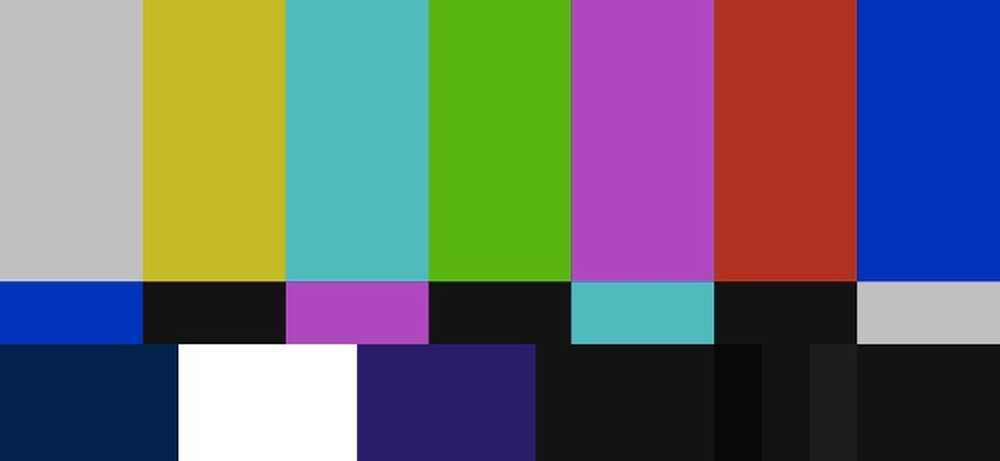
توفر أنظمة تشغيل سطح المكتب الحديثة مثل Windows و Mac OS X أدوات مدمجة لـ ذات صلة: تحسين التصوير الرقمي من خلال معايرة الشاشة الخاصة بك
"> معايرة سطوع الشاشة ، التباين ، جاما ، ومستويات الألوان. هذا يمكن أن يساعد في جعل النص أكثر قابلية للقراءة ويعطي الصور ومقاطع الفيديو ألوانًا أكثر دقة.بالتأكيد ، سيحتاج المتخصصون في التصوير الرقمي إلى استخدام مقياس الألوان للقيام بذلك. ولكن ، إذا لم يكن لديك مثل هذه الأداة وترغب فقط في إجراء بعض التعديلات السريعة ، فيمكنك القيام بذلك من خلال عينيك.
قبل تنفيذ أي من هذه الخطوات ، تأكد من استخدامك الدقة الأصلية لشاشة العرض.
استخدم عناصر تحكم الشاشة على الشاشة الخاصة بك
إذا كان لديك جهاز عرض به عناصر تحكم على الشاشة ، فيمكنك القيام بذلك فقط بالضغط على تلك الأزرار. ولكن من الصعب ضبط الخيارات دون أي شيء يمكن أن يحدث. اﺳﺗﺧدم ﺻﻔﺣﺎت اﺧﺗﺑﺎر ﺷﺎﺷﺔ LCD اﻟﻼﺟﻣﺔ (أو أداة ﻣﻣﺎﺛﻟﺔ ﻋﻟﯽ اﻹﻧﺗرﻧت) وﺳﯾﮐون ﻟدﯾك أﻧﻣﺎط اﺧﺗﺑﺎر ﻋﻟﯽ اﻟﺷﺎﺷﺔ ﯾﻣﮐﻧك اﻟﻧظر ﻓﯾﮭﺎ أﺛﻧﺎء ﻣﻌﺎﯾرة اﻹﻋدادات اﻟﻣﺗﻌددة. انتقل من خلال الصفحات واحدة تلو الأخرى وسيشرح ما تحتاج إلى البحث عنه عند ضبط الإعدادات المختلفة على شاشتك.
إذا لم يكن لديك أزرار على الشاشة - دعنا نقول أن لديك كمبيوتر محمول ، على سبيل المثال - يمكنك أيضًا استخدام الأدوات المدمجة في Windows و Mac OS X.

Windows 10 و 8.1 و 8 و 7
يحتوي Windows على أداة معايرة عرض مضمنة منذ Windows 7. لفتحها ، قم بتشغيل لوحة التحكم. في نظام التشغيل Windows 10 أو 8.1 ، يمكنك القيام بذلك عن طريق النقر بزر الماوس الأيمن على الزر ابدأ واختيار "لوحة التحكم".
انقر فوق "الأجهزة والصوت" في نافذة لوحة التحكم ، ثم انقر فوق "عرض" ، ثم انقر فوق رابط "معايرة اللون" الموجود على الجانب الأيسر من لوحة تحكم العرض.
يمكنك أيضًا فتح قائمة ابدأ ، وكتابة "معايرة" في مربع البحث ، والنقر فوق اختصار "معايرة لون العرض" الذي يظهر لتشغيل أداة المعايرة مباشرةً.
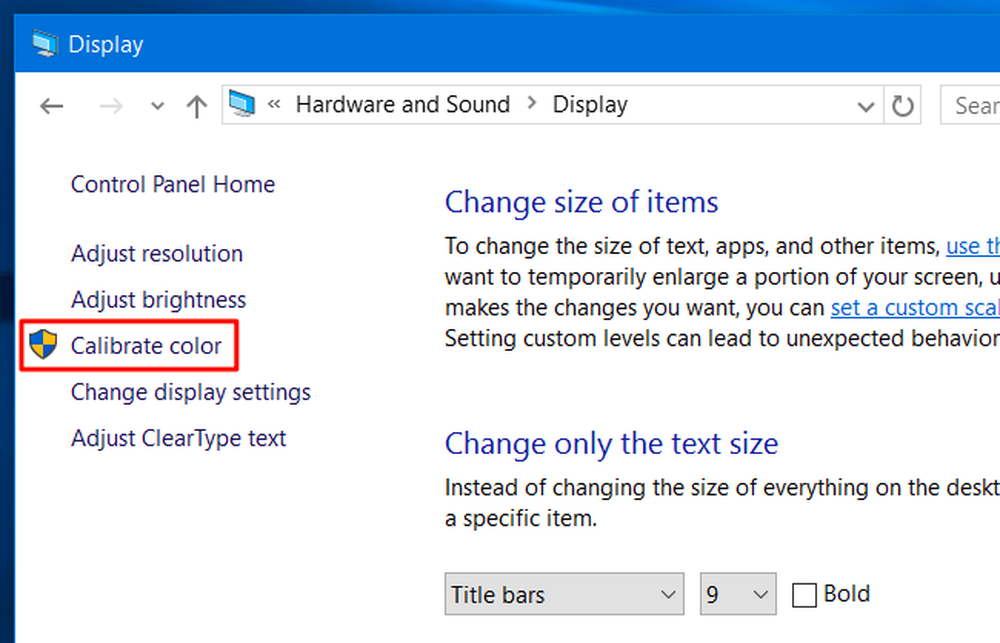
ستظهر أداة معايرة ألوان العرض. سوف تقودك هذه الأداة من خلال ضبط الخيارات المختلفة - جاما ، والسطوع ، والتباين ، وتوازن اللون - شرح ما يعني الخيار وما الذي تبحث عنه عند ضبط كل خيار. يقوم Windows بعمل جيد لشرح ما تحتاج إلى معرفته ، لذلك اقرأ فقط أثناء متابعة المعالج.
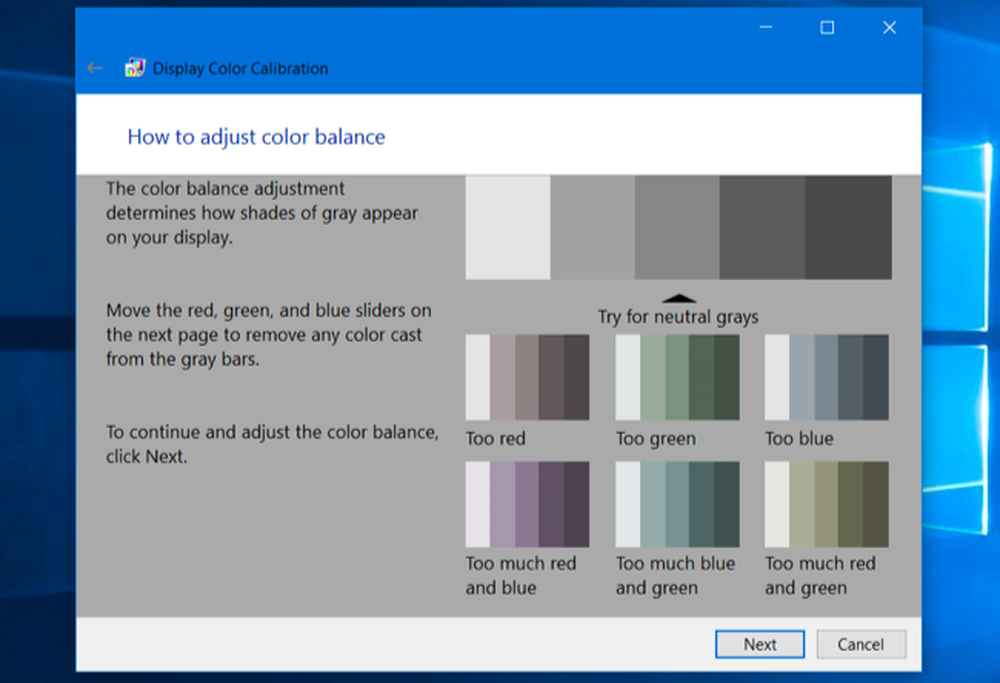
نظام التشغيل Mac OS X
يحتوي Mac OS X على أداة معايرة خاصة به مدمجة. لفتحه ، انقر فوق قائمة Apple في شريط القوائم أعلى الشاشة وحدد "تفضيلات النظام". انقر فوق خيار "Displays" (عرض) في القائمة.

انقر فوق علامة التبويب "اللون" الموجودة أعلى النافذة ، ثم انقر فوق الزر "معايرة".
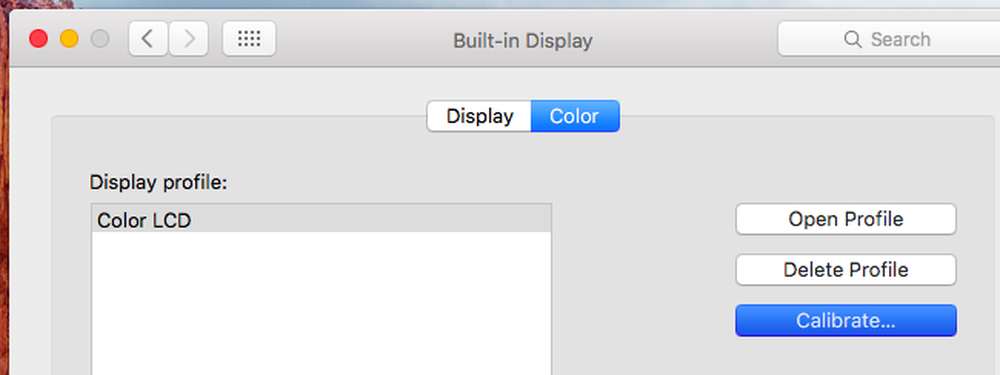
يؤدي ذلك إلى فتح مساعد معايرة شاشة Apple. وسوف تقودك من خلال معايرة إعدادات العرض المختلفة ، وشرح ما تحتاج إلى معرفته وكيفية تحديد الخيار المثالي على الطريق. قد تتوفر إعدادات مختلفة على شاشات مختلفة. سيشرح لك المساعد ما تحتاج إلى معرفته وما يجب أن تبحث عنه عند ضبط الإعدادات المختلفة.
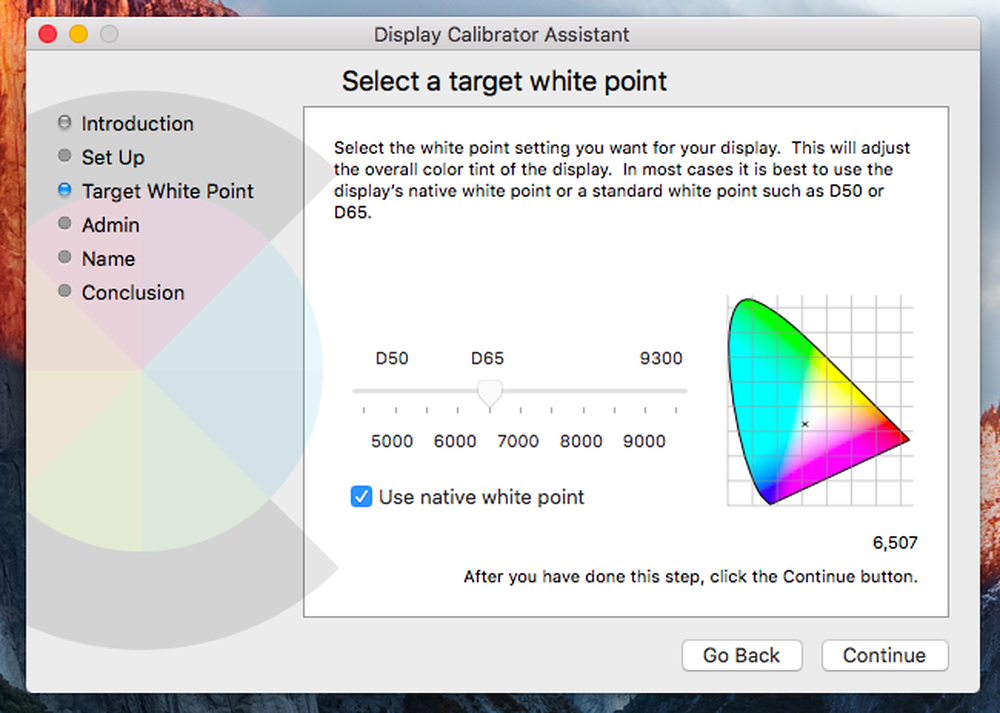
قد تحتوي بيئات سطح المكتب الحديثة في Linux على معايرة للألوان والألوان مدمجة في لوحات التحكم الخاصة بهم أيضًا. بالطبع ، إذا كنت تستخدم سطح مكتب Linux ، فيمكنك أيضًا فقط تحميل صفحات ويب معايرة الألوان وضبط الإعدادات على الشاشة نفسها.
لا تحتوي أجهزة Chromebook و Chromeboxes على أي أدوات مدمجة لذلك لأنها غير مدمجة في نظام التشغيل Chrome. إذا كنت تستخدم جهاز Chromebook بشاشة خارجية أو جهاز Chromebox ، فيمكنك استخدام صفحات الويب أعلاه وضبط الإعدادات باستخدام الأزرار الموجودة على الشاشة نفسها.
Image Credit: Denelson83 at Wikipedia




